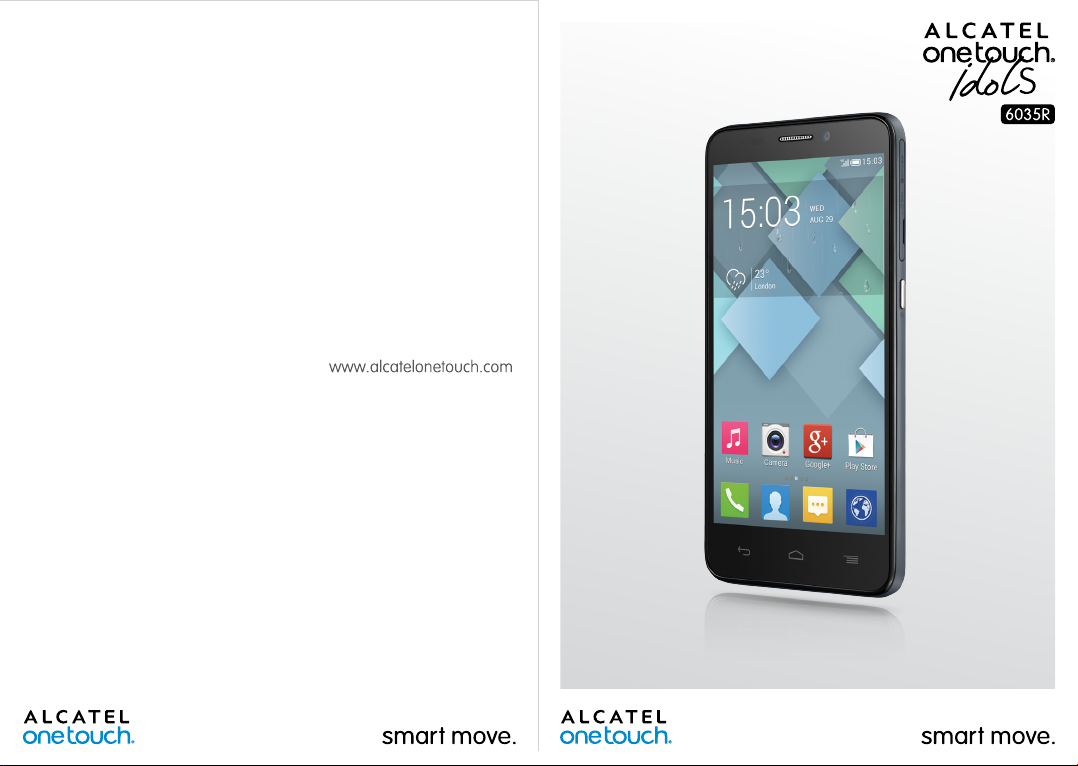
Дополнительную информацию об использовании телефона вы найдете в полном руководстве
пользователя, которое можно скачать на сайте: www.alcatelonetouch.com. Здесь вы также можете задать
интересующие вас вопросы в разделе FAQ, обновлять программное обеспечение и т.д.
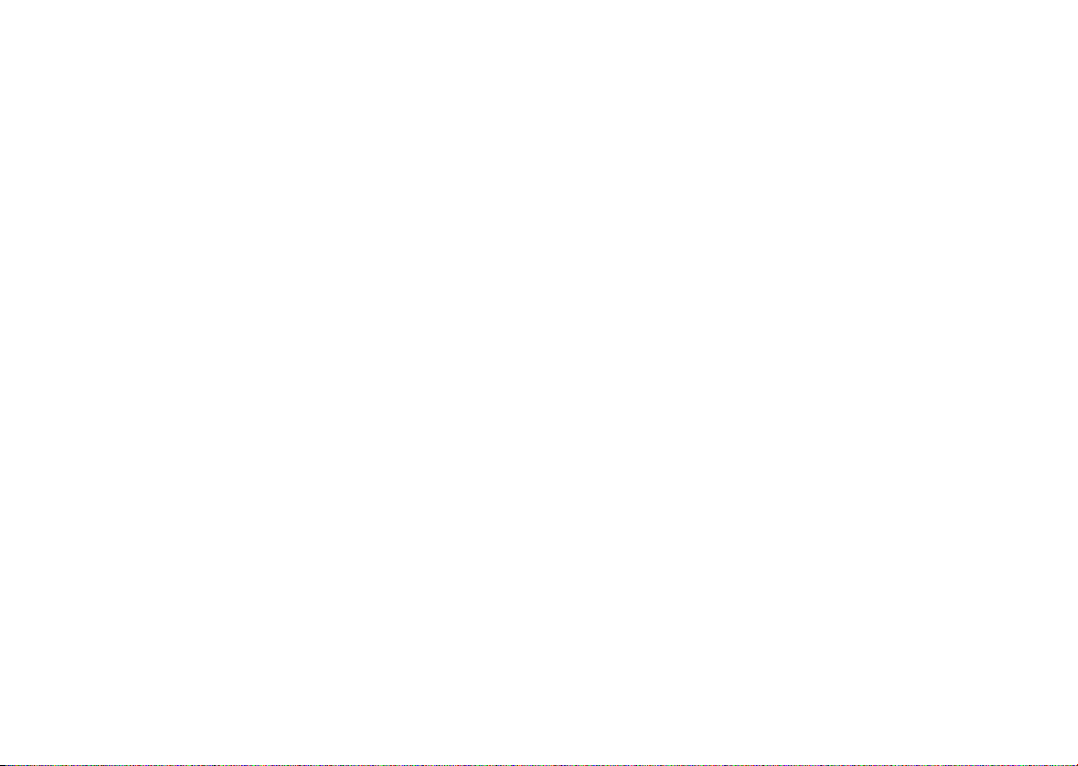
Оглавление
Меры безопасности .................................................................... 4
Общая информация .................................................................. 11
1 Ваш смартфон ...................................................................... 13
1.1 Клавиши и Разъемы....................................................................................13
1.2 Перед началом работы .............................................................................15
1.3 Главный экран ...............................................................................................18
2 Ввод текста ........................................................................... 29
2.1 Использование экранной клавиатуры.............................................. 29
2.2 Редактирование текста .............................................................................30
3 Набор, Вызовы и Контакты ............................................... 31
3.1 Набор ................................................................................................................31
3.2 Вызовы .............................................................................................................37
3.3 Контакты ..........................................................................................................38
4 Сообщения , Gmail/Email, Google Hangouts .................... 45
4.1 Сообщения .....................................................................................................45
4.2 Gmail/Email .....................................................................................................51
4.3 Google Hangouts .......................................................................................... 57
5 Календарь & Будильник & Калькулятор .........................60
5.1 Календарь ....................................................................................................... 60
5.2 Часы ...................................................................................................................62
5.3 Калькулятор ...................................................................................................64
6 Подключения ....................................................................... 66
6.1 Подключение к Интернету ......................................................................66
6.2 Браузер ............................................................................................................69
6.3 Подключение к устройствам Bluetooth ........................................... 77
6.4 Подключение к компьютеру ..................................................................79
6.5 Поделиться подключением .................................................................... 80
6.6 Подключение к виртуальной сети ......................................................81
7 Google Play Store ................................................................. 83
7.1 Поиск и установка необходимых приложений .............................83
7.2 Загрузка и установка ................................................................................. 85
7.3 Управление загрузками ............................................................................86
8 Мультимедийные приложения .........................................88
8.1 Камера/видеокамера ................................................................................ 88
8.2 Галерея .............................................................................................................90
8.3 YouTube ...........................................................................................................92
8.4 Музыка .............................................................................................................94
9 Google Maps .......................................................................... 97
9.1 Мое местоположение ................................................................................97
9.2 Поиск местоположения ............................................................................98
9.3 Поиск оптимального маршрута на автомобиле, на
общественном транспорте или пешком ...........................................99
9.4 Поделиться местоположением ...........................................................100
9.5 Просмотр карты .........................................................................................100
10 Другие .................................................................................101
10.1 Диспетчер файлов ....................................................................................101
10.2 Диктофон .......................................................................................................101
10.3 Радио ...............................................................................................................102
10.4 Фонарь ...........................................................................................................103
10.5 Заметки...........................................................................................................103
10.6 Мастер установки ......................................................................................104
10.7 Помощь ALCATEL........................................................................................104
10.8 Другие приложения ................................................................................104
11 Настройки ........................................................................... 105
11.1 Беспроводные сети ..................................................................................105
11.2 Устройство ....................................................................................................107
11.3 Личные данные ..........................................................................................111
11.4 Учетные записи...........................................................................................116
11.5 Система ..........................................................................................................117
1 2
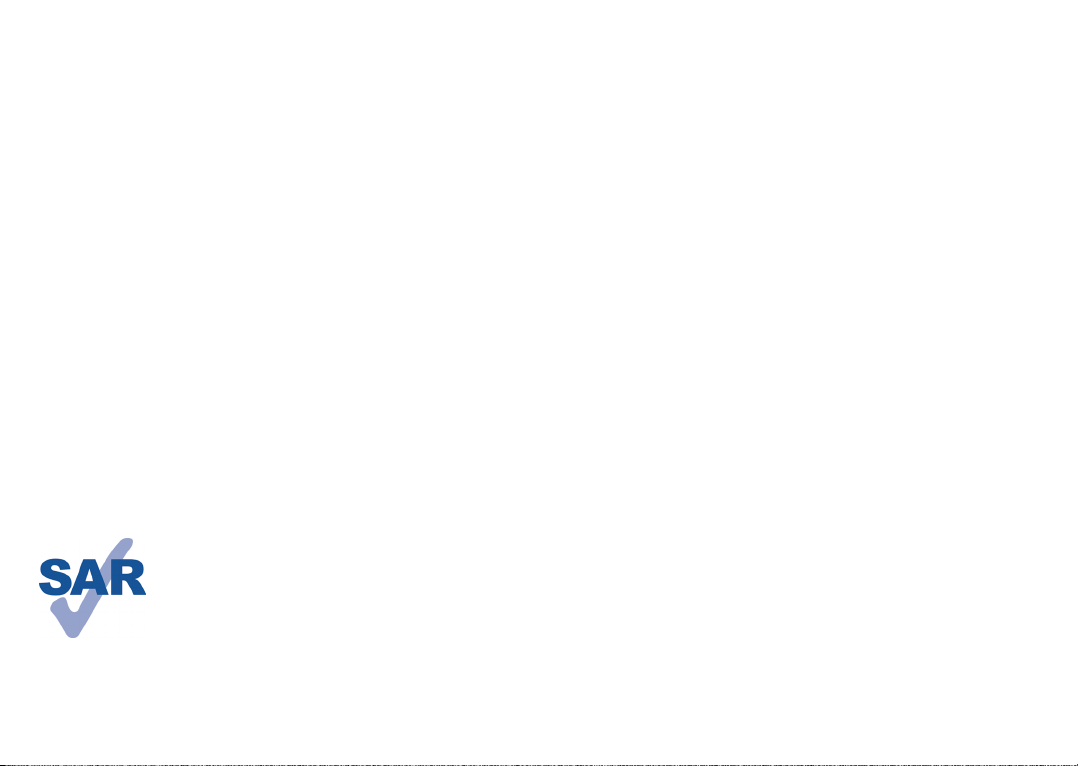
12 Эффективное использование смартфона .....................120
12.1 Программа ONE TOUCH Center ............................................................120
12.2 Обновление .................................................................................................121
13 Гарантия на смартфон ......................................................123
14 Аксессуары ........................................................................125
15 Возможные неисправности и способы их устранения126
16 Технические характеристики ..........................................131
Внимание! Приобретённая Вами абонентская радиостанция (смартфон)
работает только с SIM-картами ОАО "Мобильные ТелеСистемы",
преобретёнными на территории РФ и стран СНГ. Для использования аппарата
с SIM - картами других операторов сотовой связи необходимо введение
специального кода. Если специальный код введен неправильно десять раз,
аппарат автоматически блокируется и перестает регистрироваться в сети
сотовой связи, в том числе и в сети сотовой связи МТС. В этом случае
восстановление работоспособности аппарата возможно только в условиях
Сервисного Центра.
Внимание! Гарантийные обязательства не распространяются на случай
блокировки аппарата из-за неправильного введения кода, восстановление
работоспособности аппарата производится за счет покупателя!
Производитель сохраняет за собой право изменять любую информацию,
технические характеристики и комплектацию без предварительного
уведомления и обязательств.
Данный продукт отвечает соответствующим
ограничениям значений SAR 2.0 Вт/кг. Предельную
величину SAR вы можете найти на стр. 9 данного
руководства.
Для обеспечения требований защиты от радиочастотного
излучения, используйте рекомендованные аксессуары,
такие как чехол, и держите устройство на расстоянии 1.0
www.sar-tick.com
см от вашего тела. В режиме ожидания данное устройство
также является источником радиоизлучения.
Меры безопасности ....................
Перед началом эксплуатации смартфона внимательно прочитайте эту главу.
Производитель не несет ответственности за ущерб, причиненный в результате
неправильной эксплуатации смартфона, не соответствующей правилам,
приведенным в данном руководстве.
• МЕРЫ БЕЗОПАСНОСТИ В АВТОМОБИЛЕ:
Проведенные исследования показали, что использование смартфона в
движущемся транспортном средстве представляет реальную угрозу, даже
при использовании громкой связи (специального автомобильного набора,
гарнитуры “наушник-микрофон” и т.д.), и поэтому мы настоятельно рекомендуем
водителям пользоваться смартфоном только во время остановок.
Находясь за рулем, не используйте свой смартфон и наушники для
прослушивания музыки или радио. Такое использование наушников
потенциально опасно, а в некоторых регионах даже официально запрещено.
Включенный смартфон испускает электромагнитные волны, которые могут
создавать помехи работе электронных систем автомобиля, таких как система
антиблокировки тормозов (ABS) или надувные подушки безопасности (Airbag).
Во избежание проблем рекомендуется:
- не помещать смартфон на приборную доску и вблизи подушек безопасности,
- выяснить у поставщика или изготовителя автомобиля, насколько надежно
защищены от помех его электронные системы.
• УСЛОВИЯ ЭКСПЛУАТАЦИИ:
Рекомендуется время от времени выключать смартфон, чтобы улучшить его
работу.
Всегда выключайте смартфон перед посадкой в самолет.
Не включайте смартфон на территории медицинских учреждений, кроме
специально отведенных мест. Смартфоны, как и многие другие бытовые
приборы, могут создавать помехи работе электрических и электронных
устройств, использующих радиочастоты.
Выключайте смартфон, когда вы находитесь вблизи газа или
легковоспламеняющихся жидкостей. Строго соблюдайте правила
использования смартфонов, вывешенные на складах ГСМ, бензозаправочных
станциях, химических заводах или в любом ином месте, где имеется риск
взрыва.
3 4
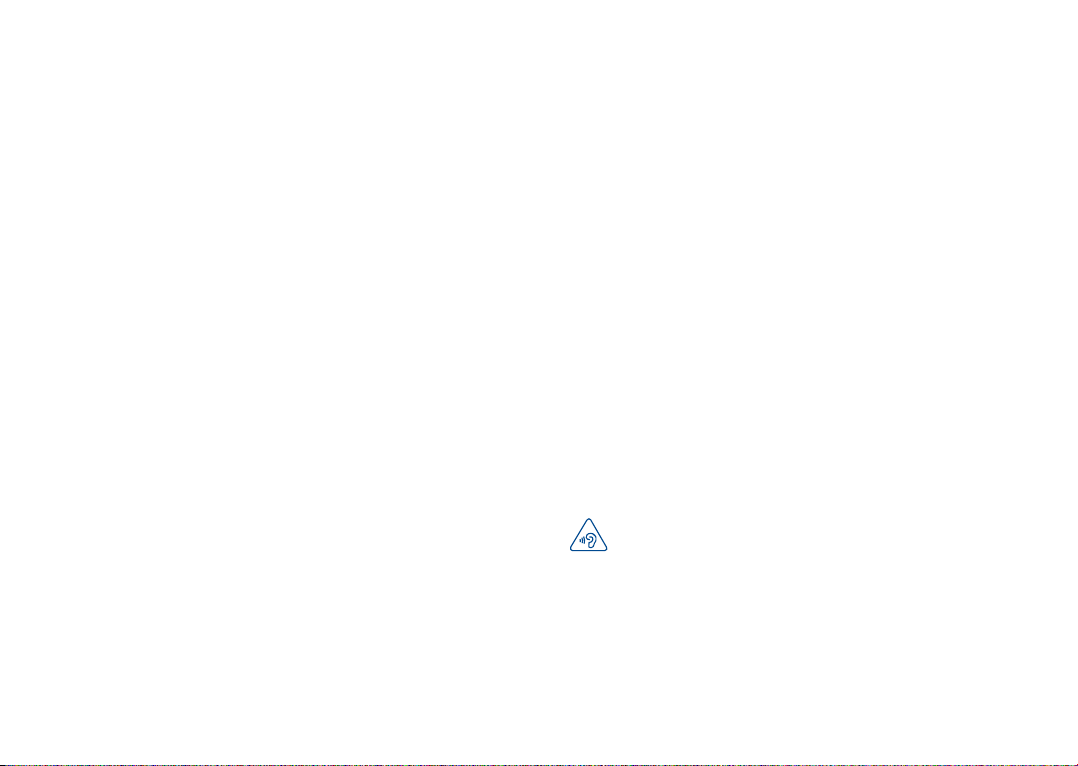
Следите за тем, чтобы включенный смартфон находился на расстоянии не
менее чем 15 см от медицинских приборов, таких как кардиостимулятор,
инсулиновый инжектор и т.д. При разговоре всегда держите смартфон со
стороны, противоположной кардиостимулятору или слуховому аппарату, если
вы ими пользуетесь.
Во избежание негативных воздействий на слух сначала примите входящий
звонок нажатием клавиши, и только затем подносите смартфон к уху. Кроме
того, при пользовании громкой связью не подносите смартфон близко к уху,
поскольку громкий звук может повредить слух.
Не позволяйте детям использовать смартфон и/или играть с смартфоном и
аксессуарами без присмотра взрослых.
Обратите внимание, что ваш смартфон является цельным устройством: задняя
крышка и аккумулятор не являются съемными. Не пытайтесь разбирать
смартфон. Если смартфон разбирался или имеет следы явного вмешательства,
гарантия прекращает свое действие. Попытка разобрать смартфон также
может вызвать повреждение аккумулятора, и может привести к утечке
веществ, которые могут вызвать аллергическую реакцию.
Бережно обращайтесь со своим смартфоном и храните его в чистом,
незапыленном месте.
Защищайте смартфон от воздействия неблагоприятных внешних условий
(влажности, дождя, попаданий жидкости внутрь, пыли, морского воздуха и
т.п.). Производитель рекомендует эксплуатировать смартфон при температуре
от 0°C до +45°C.
При температуре свыше +45°C изображение на экране может выглядеть
смазанным. Это временная проблема, не представляющая опасности.
Вызов экстренных служб может быть недоступен в некоторых сетях. Никогда
не полагайтесь только на свой смартфон в экстренных случаях.
Не вскрывайте, не разбирайте и не пытайтесь отремонтировать смартфон
самостоятельно.
Берегите его от падений или других сильных динамических воздействий.
Чтобы избежать травм не используйте смартфон, если стеклянный экран
поврежден: разбит или имеет трещины.
Не наносите никаких красок на смартфон.
Пользуйтесь только теми аккумуляторами, зарядными устройствами и
аксессуарами, которые рекомендованы компанией TCT Mobile Limited, а
также ее филиалами, и совместимы с вашей моделью смартфона. Компания
TCT Mobile Limited и ее филиалы не несут ответственности за ущерб,
вызванный использованием аккумуляторов и зарядных устройств, отличных
от рекомендованных.
Не забывайте делать резервные копии или сохранять в письменном виде все
важные сведения, хранящиеся в смартфоне.
5 6
Некоторые люди под действием вспышек света, производимых видеоиграми,
могут быть склонны к приступам эпилепсии, временным помутнениям
сознания или провалам в памяти. Такие симптомы могут проявиться у
человека, ранее их не испытывавшего.
Если в вашей семье наблюдались такие случаи, проконсультируйтесь с врачом,
прежде чем играть в видеоигры на своем смартфоне или использовать другие
его функции, производящие яркие вспышки света.
Родители должны присматривать за детьми, когда они играют в видеоигры
или используют функции смартфона с яркими световыми эффектами. Если
возникают следующие симптомы: конвульсии, глазные и мышечные судороги;
потеря сознания, неконтролируемые движения и потеря ориентации,
необходимо прекратить игру, отключить световые эффекты на смартфоне и
проконсультироваться с врачом. Чтобы предотвратить появление подобных
симптомов, примите следующие меры:
- Не играйте в игры и не используйте яркие световые эффекты на смартфоне,
если вы устали и нуждаетесь в отдыхе.
- Ежечасно делайте 15-ти минутные паузы.
- Играйте в хорошо освещенном помещении.
- Всегда держите смартфон на достаточном расстоянии от глаз.
- Почувствовав тяжесть в руках и запястьях, сразу прекратите игру и не
возобновляйте ее в течение нескольких часов.
- Если тяжесть в руках, запястьях и предплечьях не проходит, прекратите
играть и обратитесь к врачу.
При игре на смартфоне иногда можно почувствовать некоторый дискомфорт в
руках на уровне запястий и плеч, в шее или других частях тела. Во избежание
проблем с сухожилиям, запястьями или других проблем опорно-двигательного
аппарата, следуйте рекомендациям, данным выше.
ЗАЩИТА ВАШЕГО СЛУХА
Для предотвращения возможного повреждения слуха не следует
слушать музыку на большой громкости в течение длительного
времени. Будьте осторожны при поднесении устройства к уху при
включенной громкой связи.
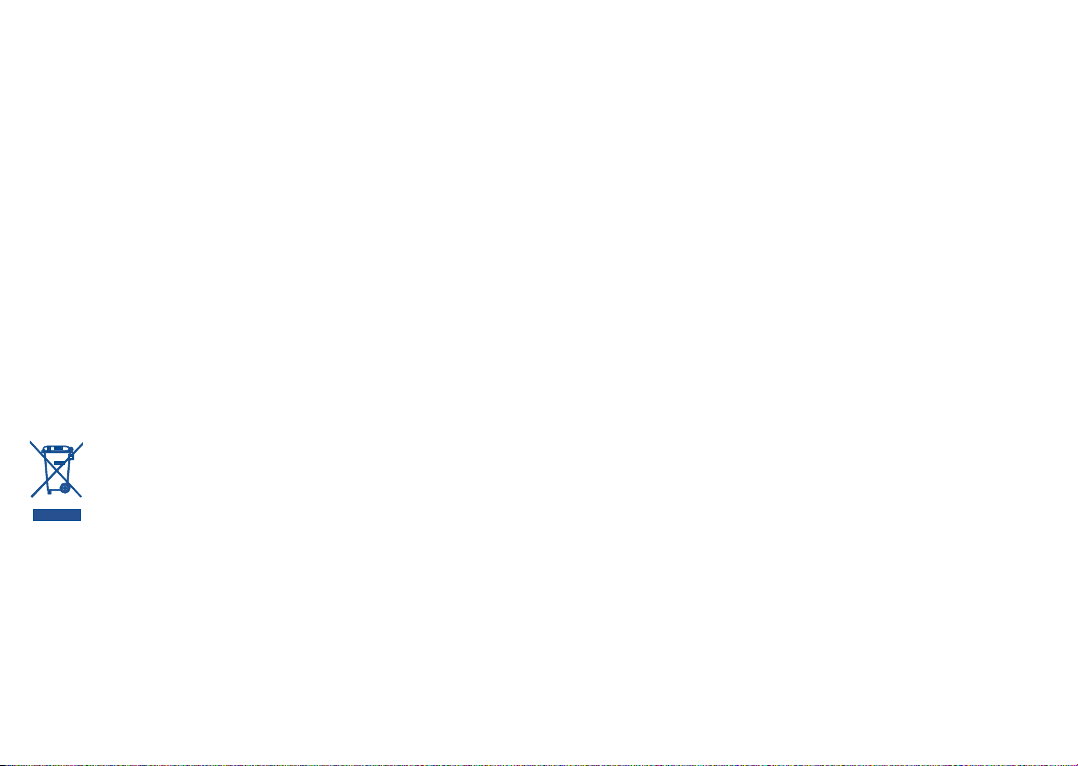
• НЕПРИКОСНОВЕННОСТЬ ЧАСТНОЙ ЖИЗНИ:
Вы должны соблюдать законы и правила, относящиеся к фотографированию
и записи звука с помощью смартфона. В соответствии с этими законами
и правилами, в некоторых странах может быть строго запрещено
фотографирование людей и запись их высказываний для последующего
воспроизведения и распространения. Это считается вторжением в их частную
жизнь. Владелец смартфона обязан соблюдать права других людей на частную
жизнь и спрашивать разрешение на запись частных и конфиденциальных
переговоров, а также фотосъемку частных лиц.
Оператор связи, а также производители, поставщики и продавцы отказываются
от любой ответственности, связанной с незаконным использованием вашего
смартфона.
• АККУМУЛЯТОР:
Обратите внимание, что ваш смартфон является цельным устройством: задняя
крышка и аккумулятор не являются съемными. Соблюдайте следующие меры
предосторожности:
- не пытайтесь открыть заднюю крышку,
- не пытайтесь извлечь, заменить или открыть аккумулятор,
- не пытайтесь производить какие-либо действия с задней крышкой смартфона,
- не бросайте аккумулятор в огонь или в бытовой мусор, не подвергайте его
воздействию температур свыше +60°С.
Смартфон и аккумулятор ввиде цельного устройства должны быть
утилизированы в соответствии с местными действующими экологическими
нормами.
Этот знак на вашем смартфоне, аккумуляторе и различных
аксессуарах означает, что после того, как вы перестали ими
пользоваться и хотите их выбросить, эти устройства нужно сдать в
специальные центры сбора отходов, такие как:
- городские свалки, снабженные специальными баками для сбора
данных устройств,
- баки для сборки электронных отходов в пунктах продажи.
Впоследствии эти отходы будут переработаны, что позволит избежать выбросов
вредных веществ в окружающую среду, а также повторно использовать
материалы, содержащиеся в перерабатываемых устройствах.
В странах Европейского Союза
Центры сбора электронных отходов доступны для всех и бесплатны.
Любая аппаратура, помеченная таким знаком, должна быть сдана в центры
сбора.
7 8
В странах, не входящих в Европейский Союз
Если в вашей стране существуют соответствующие центры сбора и
переработки электронных отходов, помеченная этим знаком аппаратура не
должны выкидываться с бытовым мусором, а должна сдаваться в эти центры
сбора для дальнейшей переработки.
ОСТОРОЖНО: СУЩЕСТВУЕТ РИСК ВЗРЫВА, ЕСЛИ БАТАРЕЙКА ЗАМЕНЕНА
БАТАРЕЙКОЙ НЕВЕРНОГО ТИПА. УТИЛИЗИРУЙТЕ ИСПОЛЬЗОВАННЫЕ
БАТАРЕЙКИ В СООТВЕТСТВИИ С ИНСТРУКЦИЯМИ.
• ЗАРЯДНЫЕ УСТРОЙСТВА:
Зарядные устройства, предназначенные для вашего смартфона, работают при
температурах от 0°С до +40°С.
Они полностью отвечают стандартам безопасности, установленным для
информационно-технологического и офисного оборудования. Они также
соответствуют директиве 2009/125/EC. Из-за различий в спецификациях
на электротехническое оборудование, действующих в разных странах,
приобретенное в одной стране зарядное устройство может не работать в
другой стране. Использовать зарядные устройства для посторонних целей
запрещается.
• ЭЛЕКТРОМАГНИТНОЕ ИЗЛУЧЕНИЕ:
Гарантия соответствия международным стандартам (ICNIRP) и европейской
директиве 1999/5/СЕ (R&TTE) является обязательным условием для выпуска
на рынок любой модели смартфона. Главное требование этих стандартов и
директив состоит в защите здоровья и обеспечении безопасности потребителей
и окружающих их людей.
ДАННОЕ УСТРОЙСТВО СООТВЕТСТВУЕТ МЕЖДУНАРОДНЫМ СТАНДАРТАМ
РАДИОИЗЛУЧЕНИЯ.
Данное мобильное устройство является передатчиком и приемником
радиосигнала. Его конструкция исключает превышение пределов воздействия
радиоволн (радиочастотных электромагнитных полей), установленных
международными стандартами. Стандарты были разработаны независимой
научно-исследовательской организацией (ICNIRP) с целью обеспечения
безопасности всех лиц, независимо от возраста и состояния здоровья.
Предельно допустимый уровень электромагнитного излучения смартфонов
определяется с помощью величины, именуемой удельным коэффициентом
поглощения (SAR). Предельная величина SAR для мобильных устройств
составляет 2 Вт/кг.
Определение коэффициента SAR выполняется для стандартного рабочего
режима устройства при наивысшем сертифицированном уровне мощности для
всех диапазонов рабочих частот. Максимальное значение SAR в соответствии со
стандартами ICNIRP для данной модели устройства составляет:
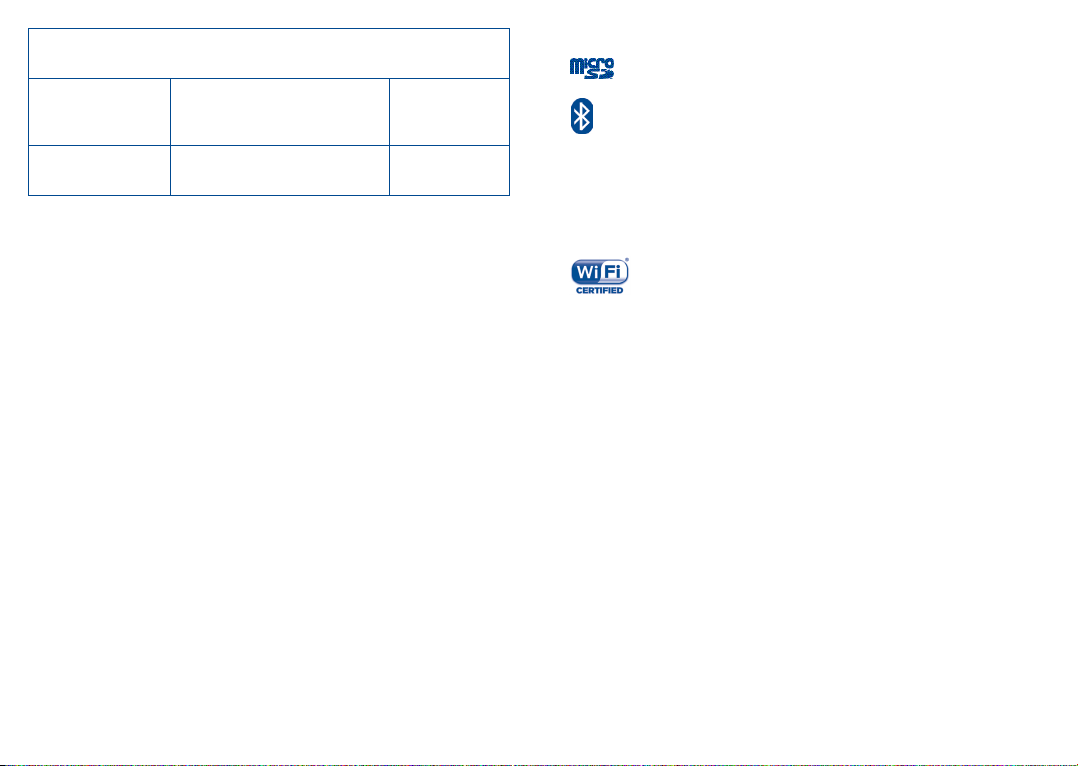
Максимальное значение SAR для данной модели и условия, при
которых оно было зарегистрировано
При использовании
непосредственно
GSM 900+Bluetooth+Wi-Fi 0.482 Вт/кг
возле головы
При ношении на
теле
LTE Band 7+Bluetooth+Wi-Fi 0.999 Вт/кг
Во время использования фактическое значение SAR для данного устройства,
как правило, находится значительно ниже его максимальных значений. Это
происходит потому, что смартфон автоматически выбирает минимальный
уровень мощности, достаточный для надежного соединения с сетью. Чем ниже
выходная мощность устройства, тем ниже значение SAR.
Измерение дозы SAR во время ношения устройства на теле было проведено
на расстоянии 1,0 см. Для обеспечения требуемого уровня излучения SAR,
устройство должно находиться не менее, чем на данном расстоянии от вашего
тела.
Если вы используете не рекомендованные аксессуары, убедитесь, что они не
содержат металлических частей и находятся на указанном расстояние от вашего
тела.
Всемирная Организация Здравоохранения и Управление по контролю качества
продуктов и лекарств США заявили, что если люди хотят снизить дозу SAR,
им рекомендуется использовать устройства громкой связи, чтобы держать
смартфон вдали от головы и тела во время вызовов, а также уменьшить время
использования смартфона.
Дополнительную информацию вы можете найти на сайте:
www.alcatelonetouch.com.
Дополнительную информацию о воздействии электромагнитных полей на
человеческий организм можно получить на сайте:
http://www.who.int/peh-emf.
Ваш смартфон оснащен встроенной антенной. Чтобы обеспечить максимальное
качество работы смартфона, не трогайте антенну и предохраняйте ее от
повреждений.
Поскольку смартфон является многофункциональным устройством его можно
использовать на большом расстоянии от головы. Мобильное устройство так
же можно использовать с наушниками или с кабелем USB. Если вы используете
другие аксессуары, убедитесь, они не содержат металлических частей; держите
смартфон на расстоянии минимум 1,0 см от вашего тела.
9 10
• ЛИЦЕНЗИОННАЯ ИНФОРМАЦИЯ
Логотип microSD Logo является зарегистрированным товарным знаком.
Товарный знак и эмблемы Bluetooth принадлежат корпорации Bluetooth SIG,
и любое их использование компанией TCT Mobile Limited и ее филиалами
осуществляется в рамках соответствующей лицензии. Другие товарные
знаки и названия продуктов являются собственностью соответствующих
владельцев.
ONE TOUCH 6035R
Bluetooth QD ID B021336
Логотип Wi-Fi является сертификационным знаком Wi-Fi Alliance.
Android воспроизведен или изменен благодаря созданной и совместно
использованной работы Google, и используется согласно условиям,
описанным в лицензии Creative Commons Attribution 3.0 (текст которой
можно посмотреть нажав и удерживая Правовая информация Google в
Настройках\О смартфоне\Правовая информация).
Google, логотип Google logo, Android, логотип Android, Google SearchTM,
Google Maps
Google Hangouts
TM
, GmailTM, YouTube, Google Play Маркет, Google LatitudeTM and
TM
являются торговыми марками Google Inc.
Вы приобрели продукт, который использует программы с открытым исходным
кодом (http://opensource.org/): mtd, msdosfs, netfilter/iptables и initrd в коде
объектов и других программ с открытым исходным кодом лицензированных
под GNU General Public License и Apache License.
Мы обязуемся предоставить копии соответствующих открытых исходных
кодов по вашему запросу в течение 3 лет с момента выпуска данного продукта
компанией TCT.
Вы также можете загрузить открытые коды с веб-сайта http://sourceforge.net/
projects/alcatel/files/. Предоставление кодов не взимает затраты за скачивание
при использовании Интернета.
(1) Зависит от страны.
(1)
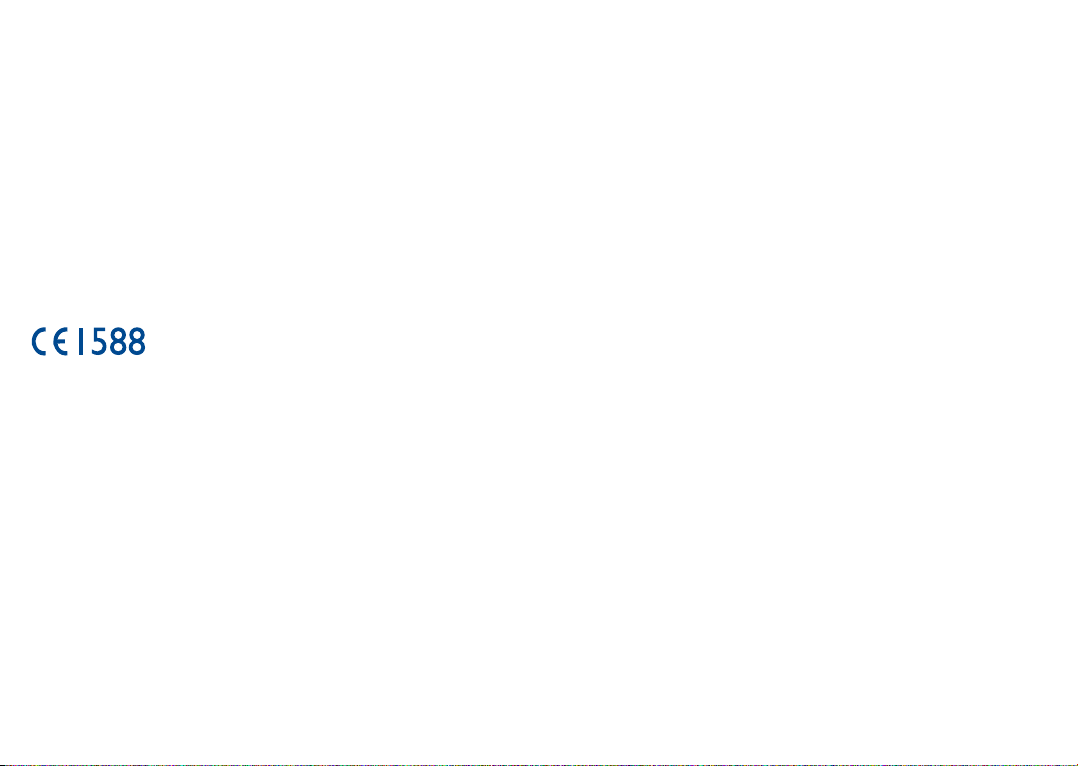
Общая информация ....................
• Адрес в Интернете: www.alcatelonetouch.com
• Номер горячей линии: см. брошюру “TCT Mobile Services” или информацию
на нашем веб-сайте.
• Адрес: Room 1910-12A, Tower 3, China HK City, 33 Canton Road, Tsimshatsui,
Kowloon, Hong Kong
Кроме того, на нашем сайте вы можете просмотреть раздел FAQ (“Часто
задаваемые вопросы”) или задать вопрос, связавшись с нами напрямую по
электронной почте.
Электронная версия данного руководства пользователя на английском и
других языках доступна на нашем сайте:
www.alcatelonetouch.com
Ваш смартфон является аппаратом, предназначенным для передачи и приема
вызовов, который работает в сетях GSM с диапазонами (850/900/1800/1900MHz),
UMTS с
диапазонами (850/900/2100MHz), LTE с диапазонами (B1/B3/B7/B8/B20).
Данный смартфон соответствует основным требованиям и соответствующим
предписаниям директивы 1999/5/СЕ. С полным вариантом текста “Заявления о
соответствии” для вашего смартфона можно ознакомиться на веб-сайте: www.
alcatelonetouch.com.
Защита от кражи
Ваш смартфон имеет идентификационный номер IMEI* (серийный номер
продукта). Этот номер указан на наклейке на упаковке и записан в память
смартфона. Чтобы узнать номер IMEI вашего смартфона, при первом включении
смартфона введите * # 0 6 # и сохраните этот номер в безопасном месте. Он
может понадобиться для сообщения в правоохранительные органы в случае
кражи смартфона. Этот номер так же позволит заблокировать смартфон при
использовании третьим лицом даже с другой SIM-картой.
Заявление об освобождении от ответственности
Между описанием в руководстве пользователя и действительными функциями
смартфона могут наблюдаться некоторые расхождения в зависимости от
версии програ ммного обеспечения или от особенностей услуг вашего
оператора связи.
(1)
Свяжитесь с оператором своей сотовой сети, чтобы проверить наличие этой услуги.
(1)
11 12
Компания TCT Mobile Limited не несет юридической ответственности за любые
различия, если таковые имеются, за их последствия, ответственность
несут исключительно операторы сети.
Этот смартфон может содержать данные, включая приложения и программное
использования в смартфоне (“Приложения сторонних лиц”). Все приложения
третьих с торон в этом смартфоне предос тавляются “как есть”, без каких-либо
гарантий, прямых или косвенных, в том числе товарной гарантии, гарантии
соответствия для определенного использования, гарантии совместимости
с другими данными и приложениями без на рушения авторских прав.
Компания TCT Mobile Limited выполнила все обязательства, возл
на нее как на производителя мобильных устройств и смартфонов с учетом
соблюдения Прав Интеллектуальной собственности. TCT Mobile Limited не
несет ответственности за банкротство или несостоятельность третьих лиц,
чьи приложения используются на данном устройстве. TCT Mobile Limited не
несет ответственности за претензии, иски или какие либо иные действия,
возникающие в результате использования или попытки использования
приложений сторонних лиц. Кроме того, приложения сторонних лиц, которые
в настоящее время предоставляются бесплатно компанией TCT Mobile Limited,
в будущем могут потребовать платные обно
отказывается от ответственности в отношении дополнительных расходов,
которые в дальнейшем могут понести покупатели. Наличие приложений
может изменяться в зависимости от страны и оператора сети, где используется
смартфон; ни в каких случаях TCT Mobile Limited не несет ответственности
за доступные приложения и программное обеспечение данного устройства.
Таким образом, TCT Mobile Limited не несет ответственности за отсутствия
одного или нескольких приложений, так как их наличие зависит от страны
покупателя и его оператора сотовой сети. TCT Mobile Limited оставляет за
собой право в любой момент д
лиц без предварительного уведомления; ни в каких случаях TCT Mobile Limited
не несет ответственности перед покупателем за какие-либо последствия
которые могут возникнуть после удаления данных приложений.
обавить или удалить приложения сторонних
вления; TCT Mobile Limited
за это
агаемые
ялд имацил иминноротс ястюялватсодерп еыроток ,еинечепсебо
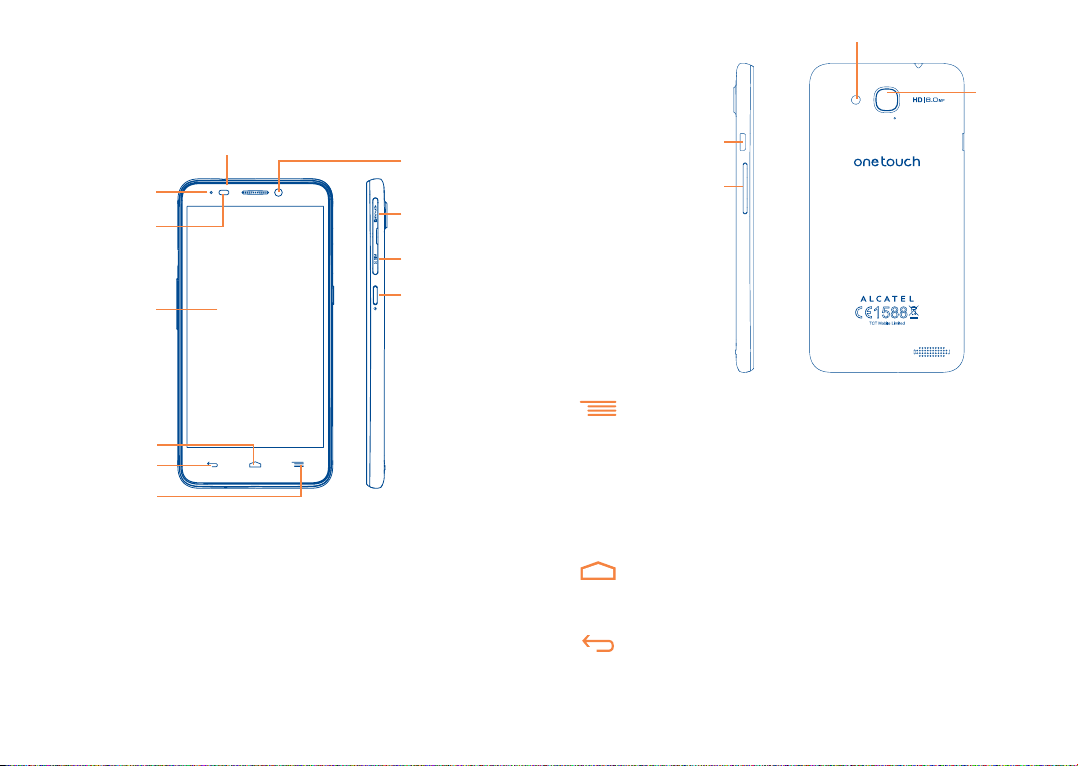
Ваш смартфон ........................
1
1.1 Клавиши и Разъёмы
Разъем для гарнитуры
Световой
индикатор
Датчик сближения
Сенсорный
экран
Клавиша
Home
Клавиша
Назад
Клавиша
Меню
Фронтальная
камера
слот SD карты
SIM-слот
Клавиша
Включения
Вспышка камеры/Фонарик
Камера
Micro-USB разъем
Клавиша
громкости
Клавиша Меню
• Нажмите для доступа к Обоям, Управлению приложениями и
Настройкам.
• Нажмите и удерживайте, чтобы открыть список миниатюр
приложений, с которыми вы недавно работали. Нажмите на
миниатюру, чтобы открыть соответствующее приложение.
Скользите по миниатюре влево или вправо, чтобы удалить ее
из списка.
Клавиша Home
• Если вы находитесь на экране приложения или каком-либо
другом экране, нажмите чтобы вернуться на Главный экран.
Клавиша Назад
• Нажмите, чтобы вернуться на предыдущий экран или закрыть
диалоговое окно, меню, панель уведомлений и т.д.
13 14
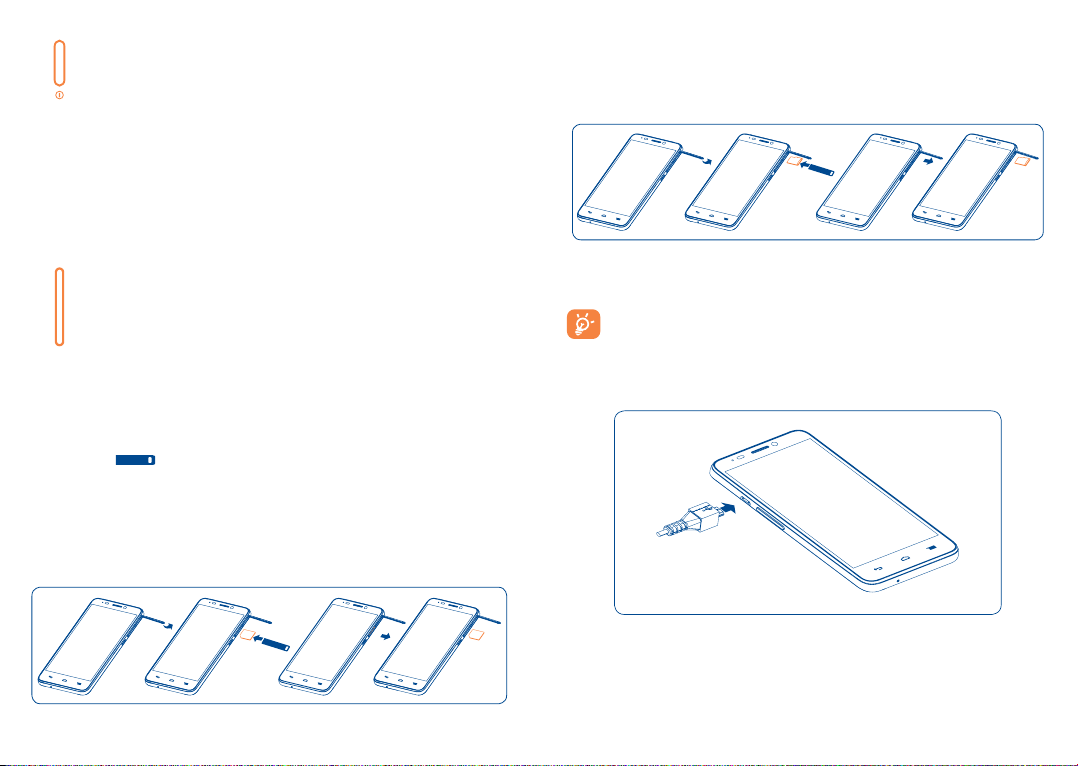
Клавиша Включения
• Короткое нажатие: Заблокировать экран/Включить подсветку
экрана.
• При поступлении входящего вызова нажмите, чтобы отключить
звук сигнала входящего вызова.
• Нажмите и удерживайте: Открыть всплывающее меню для выбора
Звукового профиля/ Режима "В самолете"/ Отключения питания/
Перезагрузки/ Включения питания.
• Нажмите и удерживайте более 9 сек для перезапуска.
• Нажмите клавишу Включения и клавишу Увеличения громкости,
чтобы сбросить настройки.
• Нажмите и удерживайте клавишу Включения и Уменьшение
громкости, чтобы сделать снимок экрана.
Клавиши громкости
• Во время активного вызова: регулировка громкости динамика
или гарнитуры.
• При воспроизведении музыки, видео и т.д.: регулировка уровня
громкости.
• В обычном режиме: настройка громкости звонка.
• Отключить звук сигнала входящего вызова.
1.2 Перед началом работы
1.2.1 Подготовка к работе
Инструмент для установки/извлечения SIM/SD карты входит в
комплект поставки смартфона, используйте его для удобства.
Установка или извлечение SIM карты
Для совершения вызовов вы должны установить SIM карту.
Пожалуйста, выключите свой смартфон перед установкой или
извлечением SIM карты.
Для установки поместите SIM-карту контактами вниз, а затем вставьте
ее в слот. Убедитесь, что карта вставлена правильно. Чтобы извлечь
карту, нажмите на нее и вытащите из слота.
Установка или извлечение карты microSD
Вставьте карту microSD в слот контактами вниз. Для извлечения
карты памяти, нажмите на нее и вытащите из слота.
Во избежание потери данных и повреждения SD-карты, перед
извлечением SD-карты, пожалуйста, убедитесь, что SD-карта
отключена. (Настройки\Память\Извлечение SD-карты).
Зарядка аккумулятора
Подключите зарядное устройство к смартфону и розетке
соответственно. Загорится световой индикатор.
15 16
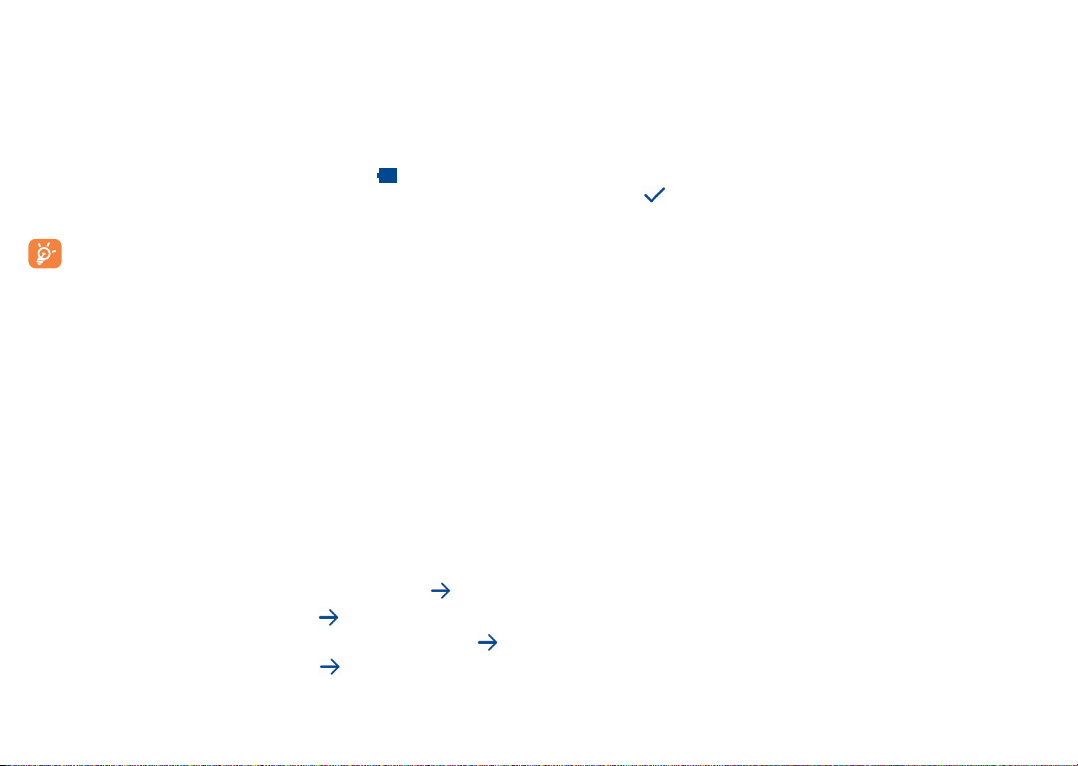
• Будьте осторожны, не прилагайте силы для того, чтобы вставить
вилку в розетку.
• Розетка должна находиться вблизи смартфона и быть легко
доступной (пользуйтесь удлинителями).
• При первом использовании смартфона, рекомендуется полностью
зарядить аккумулятор (примерно 5 часов).
Рекомендуется полностью заряжать аккумулятор (
показывается уровнем воды на экране выключенного смартфона.
Чем больше зарядка аккумулятора, тем выше уровень воды.
Для уменьшения энергопотребления после полного заряда
аккумулятора отключите смартфон от зарядного устройства,
отключите Wi-Fi, GPS, Bluetooth и приложения, работающие в
фоновом режиме и не использующиеся, уменьшите
длительность подсветки и т.д.
). Статус зарядки
1.2.2 Включение смартфона
Удерживайте клавишу Включения, пока смартфон не включится, при
необходимости разблокируйте его (PIN, пароль, или графический
ключ). Отобразится Главный экран.
Если вы не знаете ваш PIN-код или вы забыли его, свяжитесь с
оператором вашей сотовой сети. Не храните ваш PIN-код рядом с
смартфоном. Храните эту информацию в безопасном месте.
Первичная настройка вашего смартфона
При первом включении смартфона, вы должны будете установить
следующие опции:
• Выберите язык интерфейса смартфона, а затем нажмите
• Выберите метод ввода, а затем нажмите
• Установите мобильную сеть передачи данных, а затем нажмите
• Установите дату и время, затем нажмите
.
.
.
.
• Настройка аккаунта Google: Если вы хотите установить аккаунт
Google, нажмите Установить сейчас. Если у вас уже есть аккаунт
Google, нажмите Да, затем введите ваш адрес электронной почты
и пароль. Если вы забыли пароль, вы можете восстановить его,
посетив http://www.google.com. Если у вас нет Google аккаунта,
вам будет предложено создать его, нажмите Нет и затем Создать
аккаунт. Нажмите Не сейчас, чтобы перейти к следующему экрану.
• На экране отобразится Настройка завершена, для подтверждения
нажмите
Если смартфон включен без SIM-карты, вы также можете
подключиться к сети Wi-Fi (см. пункт “6.1.2 Wi-Fi”) для входа в ваш
Google аккаунт.
.
1.2.3 Выключение смартфона
Удерживайте клавишу Включение, пока на главном экране
не появятся параметры смартфона. Выберите пункт Отключить
питание.
1.3 Главный экран
Вы можете перенести любимые или часто используемые пункты
меню (приложения, ярлыки, папки и виджеты) на Главный экран для
быстрого доступа к ним. Нажмите клавишу Home для возврата на
Главный экран.
17 18
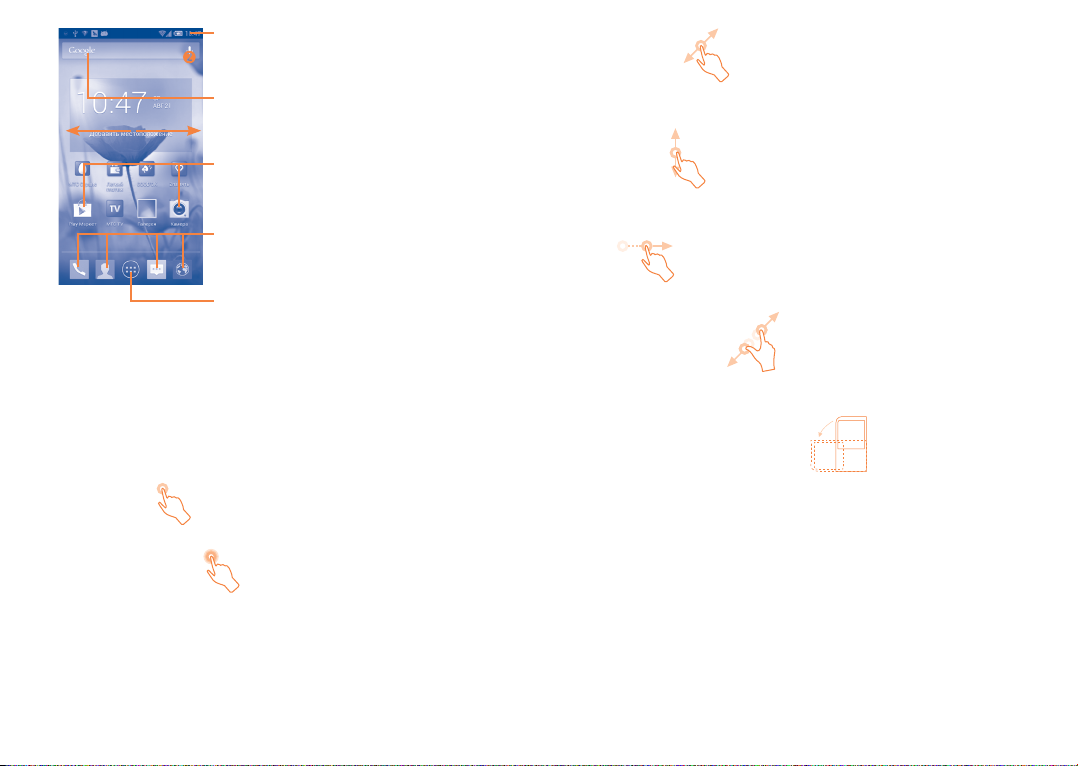
Строка состояния
• Индикаторы Статуса/Панель Уведомлений.
• Нажмите и потяните вниз для открытия
панели уведомлений.
Поисковая строка
• Нажмите чтобы ввести текст для поиска.
чтобы воспользоваться голосовым
• Нажмите
поиском.
Нажмите на иконку для
открытия приложений,
папок и т.д.
Избранные приложения
• Нажмите для входа в приложение.
• Нажмите и удерживайте, чтобы изменить или
переместить приложения.
Главное меню
• Нажмите, чтобы открыть Главное меню.
Главный экран является расширенным для обеспечения большего
пространства для добавления приложений, ярлыков и т.д. Голубая
линия на нижних левой и правой частях экрана указывают, какой
экран вы просматриваете. Вы можете настроить количество
домашних экранов в меню Настройки\Экран\Настройки Главного
экрана.
1.3.1 Использование сенсорного экрана
Прикосновение
Для доступа к приложению просто коснитесь его.
Нажатие и удержание
Коснитесь пальцем Главного экрана и удерживайте его в течении
нескольких мгновений для доступа к настройкам обоев. Для
просмотра доступных опции какого либо пункта коснитесь его и
удерживайте в течении нескольких мгновений. Например, выберите
контакт в Контактах, нажмите и удерживайте этот контакт, на экране
появится список опций.
19 20
Перемещение
Прикоснитесь к объекту и, не отрывая пальца, перетащите его на
другое место.
Скольжение
Скользите по экрану вверх-вниз и влево-вправо для прокрутки
приложений, изображений, веб-страниц.
Флик
То же, что и скольжение, только с большей скоростью.
Сжатие/Увеличение
Расположите ваши пальцы одной руки и, не отрывая их от экрана,
сведите вместе или разведите в разные стороны.
Изменение ориентации экрана
Для автоматического изменения ориентации экрана с книжной на
альбомную переверните смартфон набок.
1.3.2 Строка состояния
В строке состояния вы можете просмотреть состояние смартфона (с
правой стороны) и уведомления (с левой стороны).
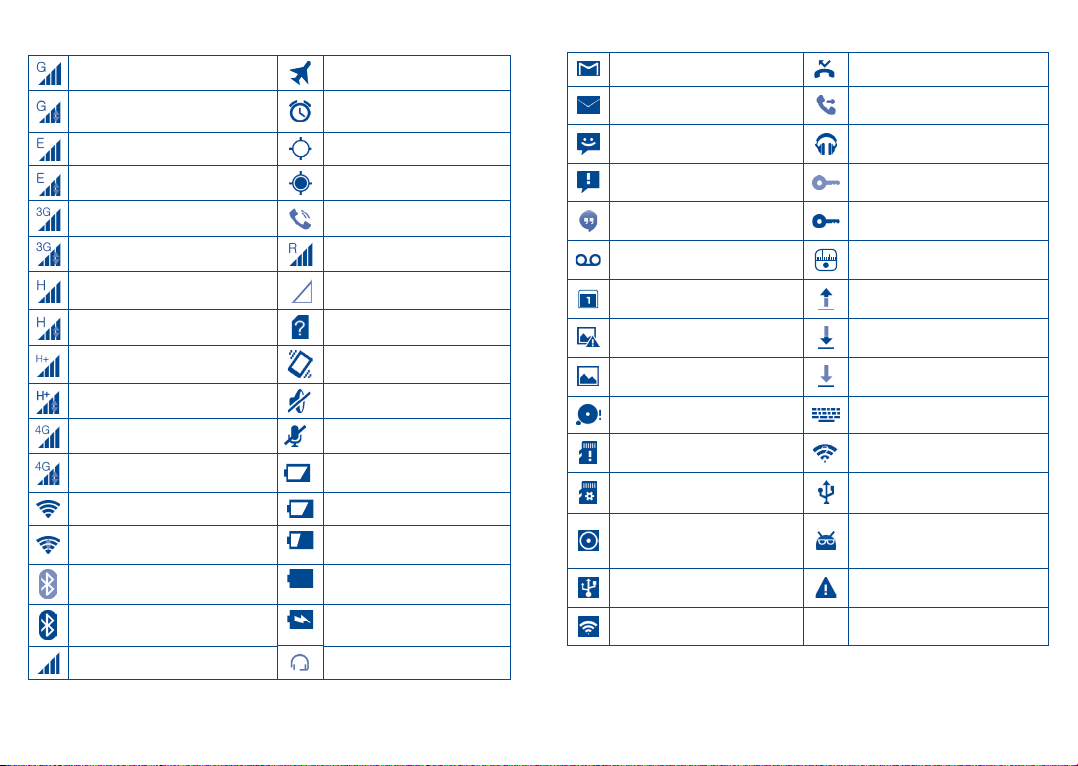
Иконки состояния
GPRS подключен
GPRS используется Установлен будильник
EDGE подключен GPS включен
EDGE используется Получение данных GPS
3G подключен Включена громкая связь
3G используется Роуминг
HSPA (3G+) подключен Нет сигнала
HSPA (3G+) используется Отсутствует SIM-карта
HSPAP подключен
HSPAP используется
4G подключен
4G используется
Wi-Fi включен Низкий заряд аккумулятора
Подключение к сети Wi-Fi
Bluetooth включен Аккумулятор заряжен
Подключение к Bluetooth
устройству
Уровень сигнала Подключена гарнитура
Режим "В самолете"
Вибровызов
Звук выключен
Микрофон отключен
Очень низкий заряд
аккумулятора
Аккумулятор частично
разряжен
Зарядка аккумулятора
Иконки уведомлений
Новое Gmail сообщение Пропущенные вызовы
Новое Email сообщение
Новое текстовое или
мультимедийное сообщение
Проблема с передачей SMS
или MMS
Новое сообщение Google
Hangouts
Новое голосовое сообщение Включено радио
Предстоящее событие Выгрузка данных
Ошибка снимка экрана Загрузка данных
Сделан снимок экрана Загрузка завершена
Карта microSD переполнена Выбор метода ввода
Безопасное извлечение
SD-карты
Подготовка-SD карты
Активированы одновременно
режим модема и Wi-Fi точка
доступа
Включен режим USB модема
Точка доступа Wi-Fi
подключена
Включена переадресация
вызовов
Воспроизведение
Подключено к VPN
Отключено от VPN
Доступна незащищенная сеть
Wi-Fi
Смартфон подключен с
помощью кабеля USB
Доступны системные
обновления
Превышен лимит
использования данных
21 22
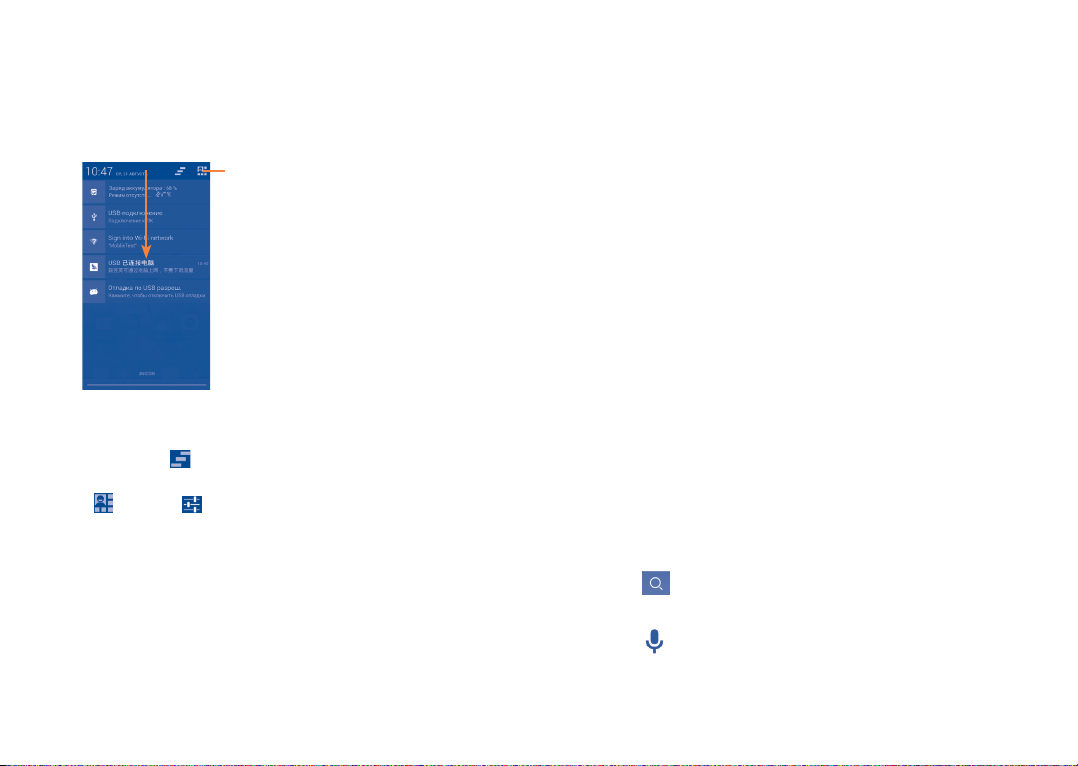
Панель уведомлений
Нажмите и потяните вниз Строку состояния для открытия панели
уведомлений. Нажмите и потяните вверх для ее закрытия. На
панели Уведомлений, вы можете открыть некоторые элементы и
просмотреть напоминания, о которых свидетельствуют иконки, а
также получить информацию о беспроводных сетях.
Нажмите, чтобы открыть панель быстрых
настроек для включения/выключения
функций или изменения режима.
Нажмите на одно уведомление и переместите его в сторону для
удаления.
Нажмите на иконку
, чтобы очистить все уведомления (текущие
уведомления не удаляются).
Нажмите
и иконку для доступа к Настройкам.
1.3.3 Поисковая строка
Смартфон предоставляет функцию Поиска, которая может быть
использована для поиска информации в рамках приложения,
смартфона или интернета.
Нажмите для поиска текста
Показать историю поиска
Нажмите для голосового поиска
Нажмите, чтобы войти в предложенный текст для быстрого
поиска
Нажмите для поиска в Интернете
Поиск текста
• Нажмите на Поисковую строку на Главном экране.
• Введите текст/фразу для поиска.
• Нажмите
на клавиатуре, если вам необходим поиск в Интернете.
Голосовой поиск
• Нажмите
со строки поиска для открытия диалогового экрана.
• Скажите слово/фразу, которую вы хотите найти. Появится список
результатов поиска для выбора.
23 24
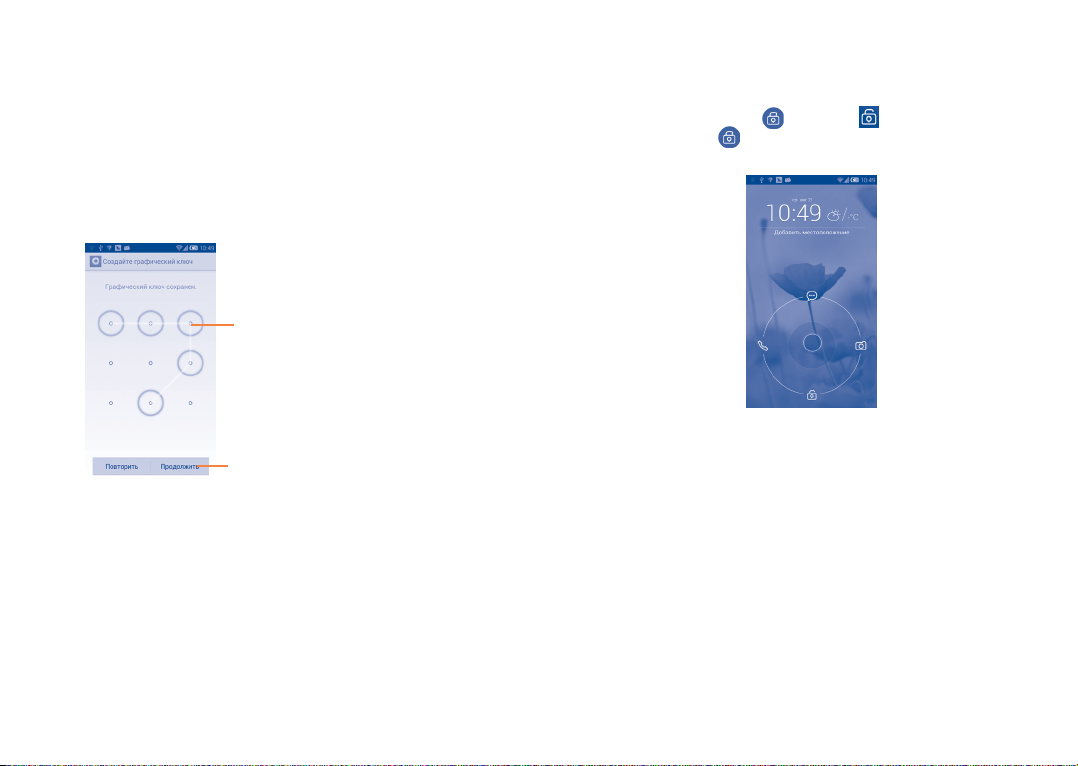
1.3.4 Блокировка/Разблокировка экрана
Для защиты вашего смартфона и личной информации, вы можете
блокировать экран смартфона с помощью скольжения, графического
ключа, PIN или пароля.
Для создания графического ключа разблокировки Главного
экрана (для подробной настройки см. раздел “Блокировка экрана”)
• Нажмите клавишу Меню с Главного экрана, затем нажмите Настройки
и далее Безопасность\Блокировка экрана\Графический ключ.
• Нарисуйте ваш ключ разблокировки.
Разблокировка экрана
Нарисуйте графический ключ, который вы создали или введите PIN
или пароль для разблокировки экрана.
Если вы выбрали Скольжение в качестве способа блокировки экрана,
нажмите и потяните значок
в сторону , чтобы разблокировать
экран, или потяните для включения камеры, значки сообщений
и смартфона для доступа к соответствующим экранам.
Нарисуйте ваш графический ключ
разблокировки
Нажмите, чтобы подтвердить
нарисованный пароль
Для создания пароля/PIN для разблокировки
• Нажмите клавишу Меню с Главного экрана, затем нажмите
Настройки и далее Безопасность\Блокировка экрана\PIN или
Пароль.
• Установите свой PIN или пароль.
Блокировка экрана
Для блокировки экрана, нажмите клавишу Включения один раз.
25 26
1.3.5 Настройка экрана
Добавление
Нажмите и удерживайте приложение или виджет для активирования
режима Перемещения. Теперь вы можете перемещать элемент на
любой из Главных экранов.
Если приложение было загружено, потяните его в верхнюю часть
экрана к иконке Удалить.
Перемещение
Для активации режима Перемещения, нажмите и удерживайте
иконку, которую вы хотели бы переместить, затем перетащите ее на
необходимое место и отпустите. Вы можете перемещать элементы на
Главном экране, а также во вкладке Избранное. Удерживайте иконку
у левого или правого края экрана для того чтобы переместить
иконку на другой экран.
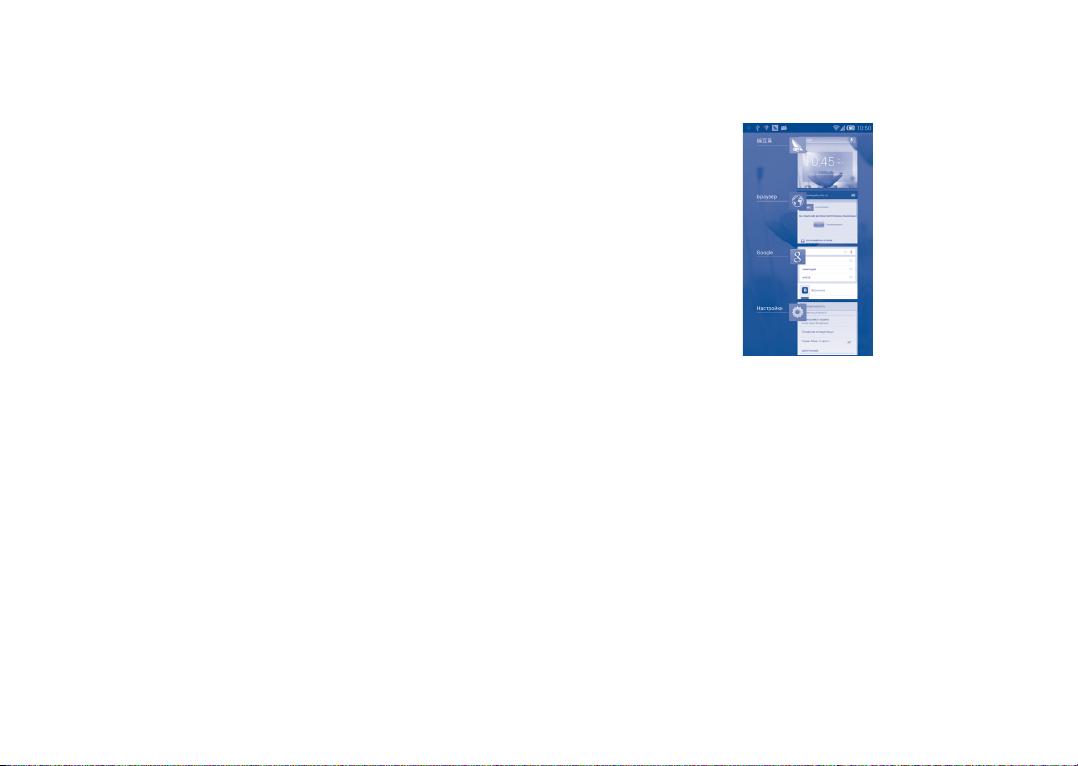
Удаление
Нажмите и удерживайте элемент (приложение или виджет), который
необходимо удалить. Потяните элемент наверх в иконку Удалить.
После того, как элемент станет красным, отпустите его.
Создание папки
Для удобства пользования Главным экраном и Избранными
приложениями, вы можете добавить виджеты и ярлыки в одну
папку. Для этого поместите один элемент на другой. Для того чтобы
переименовать папку, откройте ее, нажмите на строку названия и
введите новое имя папки.
Настройка обоев
Находясь на Главном экране, нажмите клавишу Меню, затем
нажмите Обои, появится всплывающее окно "Выбрать обои из",
с предложением набора опций. В Галерею входят ваши снимки,
снятые вами или загруженные. Живые обои включают в себя список
анимационных обоев. Обои включают в себе все представленные в
смартфоне обои. Скользите влево и вправо, чтобы выбрать нужное
изображение и нажмите Установить обои для подтверждения.
1.3.6 Вкладка Приложений и список Виджетов
Скользите вверх или вниз, чтобы увидеть весь список недавно
использовавшихся приложений.
Нажмите на одну миниатюру и потяните ее в сторону, чтобы удалить
приложение из списка.
Список Виджетов
Нажмите Виджеты для доступа к категориям.
Вкладка Приложений
Для доступа к списку приложений на Главном экране нажмите
клавишу Меню. Скользите вправо и влево, чтобы увидеть весь
список предустановленных и недавно установленных приложений.
Для возврата на Главный экран нажмите клавишу Home или клавишу
Назад.
Просмотр последних открытых приложений
Для просмотра последних открытых приложений, нажмите
и удерживайте с Главного экрана клавишу Меню. Для открытия
необходимого приложения нажмите на его миниатюру.
27 28
1.3.7 Регулировка громкости
Использование клавиши регулировки громкости
Нажмите клавишу Громкости для регулировки громкости. Для
активации режима вибровызова, нажмите клавишу Уменьшение
громкости, до момента вибрации. Нажмите клавишу Уменьшение
громкости еще раз, чтобы активировать режим Без звука.
Использование меню Настройки
На Главном экране нажмите клавишу Меню, затем нажмите
Настройки\Звук\Громкость, вы можете настроить громкость
звонка, уведомлений, будильника, системных звуков и т.д.
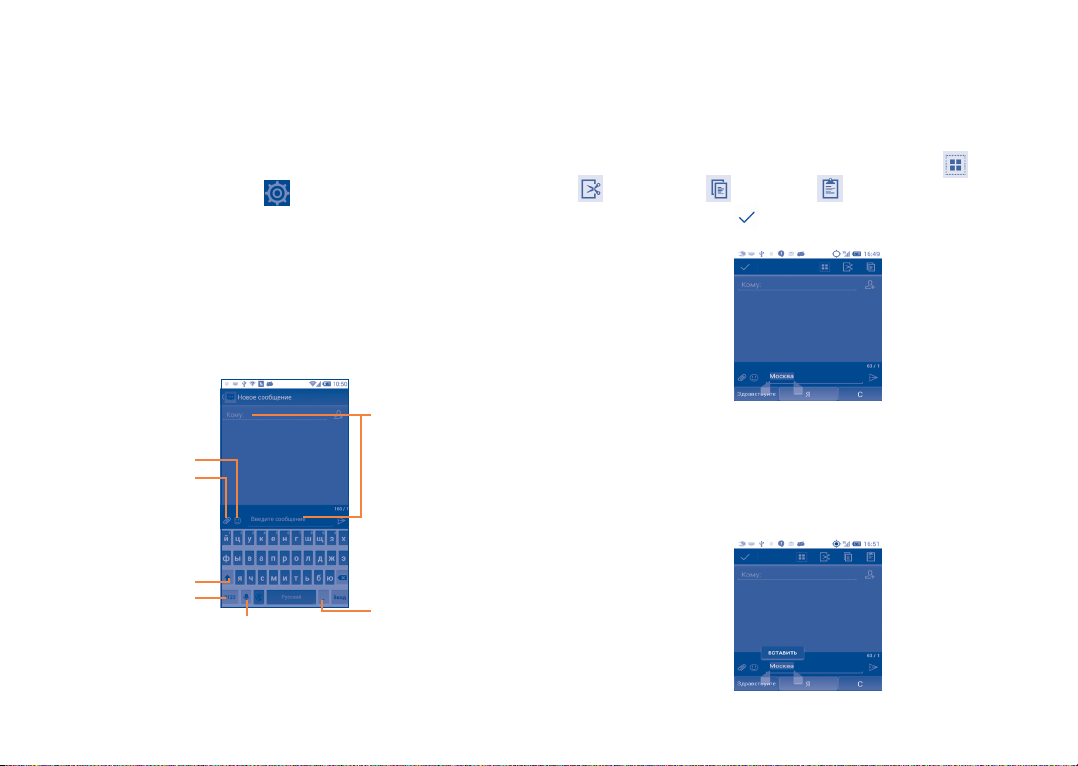
Ввод текста .............................
2
2.1 Использование экранной клавиатуры
Настройка экранной клавиатуры
Нажмите клавишу Меню с Главного экрана, выберите Настройки\
Язык и ввод, нажмите иконку
Android набор настроек доступен для вашего выбора.
Настройка ориентации экранной клавиатуры
Для настройки ориентации экранной клавиатуры поверните
смартфон на бок или держите его вертикально. Вы также можете
использовать настройки (нажмите клавишу Меню на Главном
экране, затем нажмите Настройки\Дисплей\Автоповорот экрана).
2.1.1 Клавиатура Android
Нажмите, чтобы выбрать
Нажмите, чтобы вставить
переключиться между
режимами «abc/Abc»;
Нажмите и удерживайте,
чтобы переключиться между
режимами «abc/ABC»
переключиться между
символьной и цифровой
смайл.
медиафайлы.
Нажмите, чтобы
Нажмите, чтобы
клавиатурой
При наличии подключения к
сети Интернет нажмите для
доступа к Голосовому вводу.
Нажмите и удерживайте, чтобы
открыть параметры ввода.
в правой части клавиатуры
Нажмите для ввода
текста или цифр.
Нажмите и удерживайте,
затем выберите символ.
2.2 Редактирование текста
Вы можете редактировать текст, который вы ввели.
• Нажмите и удерживайте или нажмите два раза на введенный вами
текст.
• Для изменения области выделения текста перемещайте маркеры,
находящиеся с двух концов выделенной области.
• Станут доступными следующие опции: Выбрать все
, Копировать и Вставить .
• Нажмите на иконку
для завершения редактирования или
нажмите пустое место, чтобы не сохранять изменения.
Вы также можете вставить новый текст
• Нажмите на место, где необходимо ввести текст, или нажмите и
удерживайте пустое место.
• Если у вас имеется скопированный ранее текст, нажмите на строку.
Появится иконка Вставить или Заменить. Нажмите на нее, чтобы
вставить текст.
, Вырезать
29 30
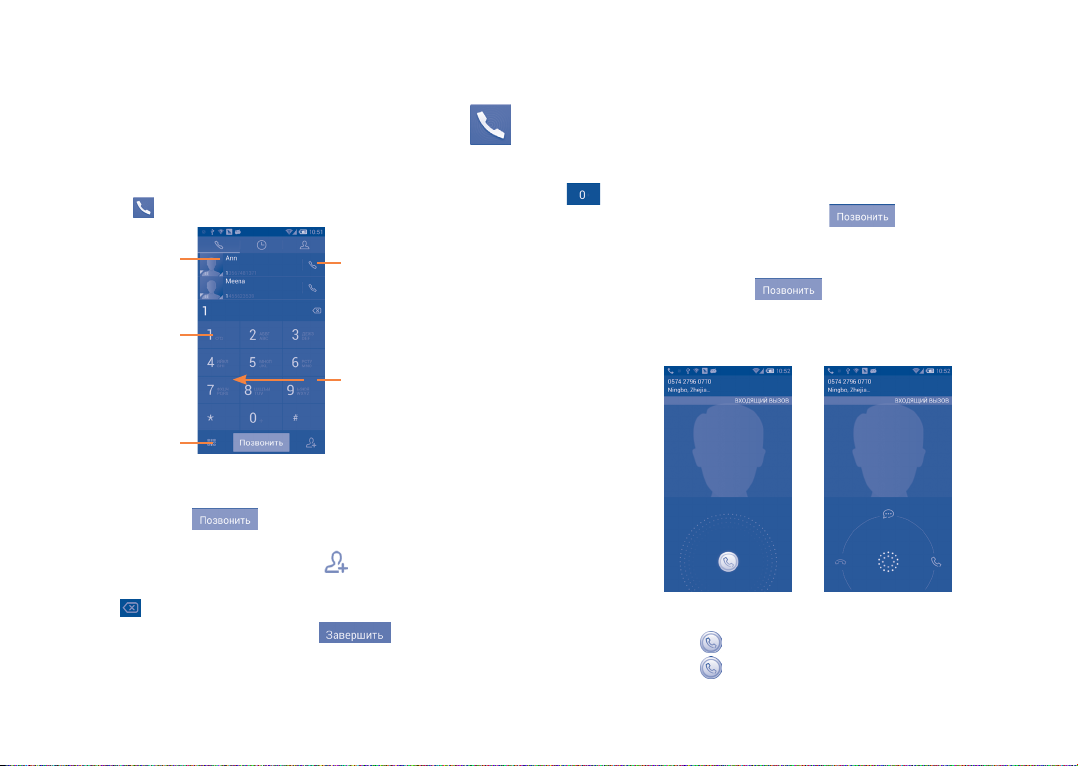
Набор, Вызовы и Контакты .
3
3.1 Набор ..............................................................
3.1.1 Осуществление вызова
Вы можете с легкостью осуществлять вызовы, нажав на Главном
экране иконку .
Отображение
подсказываемого
номера.
Нажмите и
удерживайте для
доступа к Голосовой
почте.
Нажмите,
чтобы скрыть/
отобразить
клавиатуру.
Введите необходимый номер или выберите номер из пункта Контакты
или Вызовы путем скольжения или нажимая на соответствующие
пункты, затем нажмите
для осуществления вызова.
Набранный вами номер может быть сохранен в Контактах нажатием
на пункт Добавить в Контакты, клавиши
Если вы допустили ошибку, вы можете удалить неправильную цифру
нажатием на
.
Для завершения вызова нажмите
Выключения (когда функция Настройки вызова\Завершить
вызов клавишей Включения активирована).
Нажмите,
чтобы вызвать
предварительно
подсказанный
номер.
Скользите для доступа к
Вызовам и Контактам
.
или клавишу
Настройки быстрого набора
Для доступа к настройкам данной функции нажмите клавишу
Меню, затем Быстрый набор на экране набора номера, после чего
выберите контакты, которые необходимо установить для быстрого
набора на клавишах 2-9.
Международный вызов
Чтобы осуществить международный вызов, нажмите и удерживайте
для ввода “+”, затем введите международный код страны и
полный номер смартфона и нажмите .
Экстренные вызовы
Если ваш смартфон находится в зоне действия сети, наберите номер
экстренной связи нажмите
для осуществления экстренного
вызова. Это возможно даже без SIM-карты и без ввода PIN-кода.
3.1.2 Принятие или отклонение вызова
При поступлении входящего вызова:
• Потяните иконку
• Потяните иконку
вправо для ответа;
влево для отклонения вызова;
31 32
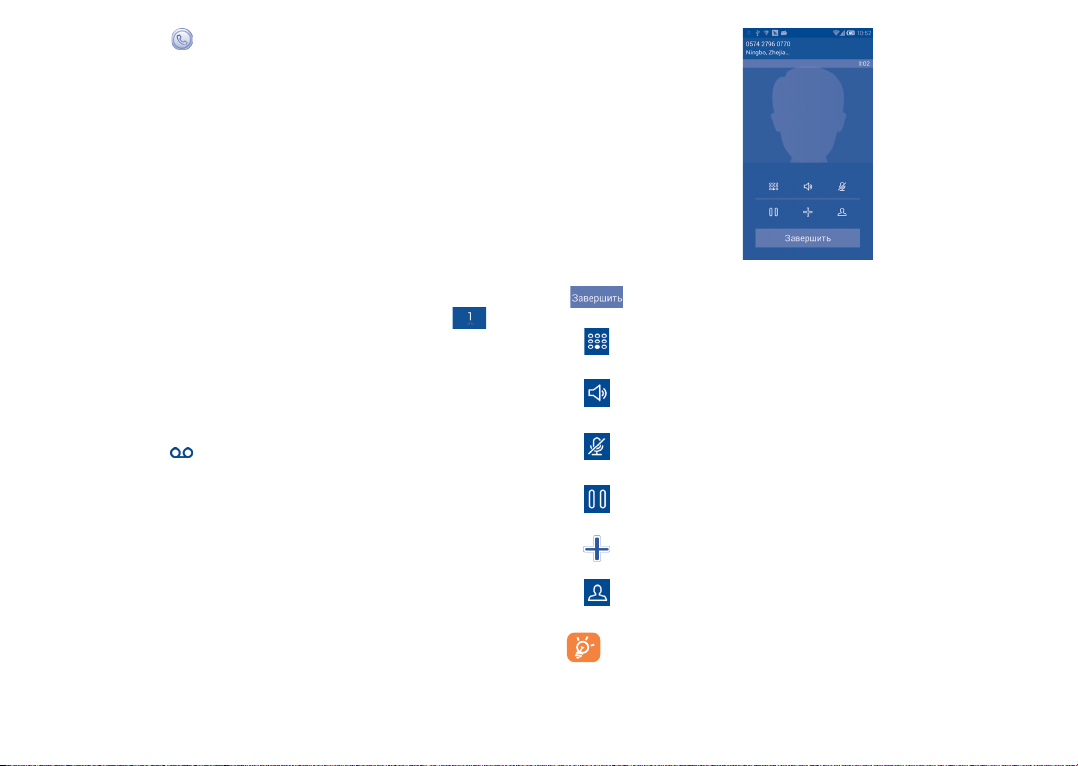
• Потяните иконку
сообщения.
Для отключения мелодии входящего вызова, нажмите клавишу
Увеличения/Уменьшения громкости или поверните смартфон
экраном вниз, если включена функция Поворот для отключения
звонка. Чтобы включить эту функцию, перейдите в меню Настройки
> Жесты > Поворот для отключения звонка.
вверх, чтобы отклонить вызов отправкой
3.1.3 Вызов Голосовой почты
Голосовая почта предоставляется вашим оператором сотовой связи
для того, чтобы избегать пропущенные вызовы. Голосовая почта
работает в качестве автоответчика, к которому вы можете обратиться
в любое время.
Для доступа к Голосовой почте нажмите и удерживайте
вкладке Набор.
Для того чтобы задать номер вашей голосовой почты, нажмите
клавишу Меню на экране набора номера, затем нажмите Настройки/
Голосовая почта/Установки/Номер голосовой почты.
Если вы получили голосовое сообщение, в строке Состояния
высветится иконка
Новое голосовое сообщение.
. Откройте панель Уведомлений и нажмите
на
3.1.4 Во время Голосового вызова
Для регулировки громкости во время вызова, нажмите клавишу
Увеличения/уменьшения громкости.
Нажмите для завершения текущего вызова.
Нажмите для отображения Панели набора.
Нажмите для активации громкой связи во время вызова.
Нажмите еще раз для отключения громкой связи.
Нажмите для отключения громкости вызова. Нажмите еще
раз для включения громкости вызова.
Нажмите для удержания текущего вызова. Нажмите на эту
иконку для возвращения к вызову.
Нажмите, чтобы добавить вызов.
Нажмите, чтобы добавить вызов.
Во избежание прикосновений к экрану во время вызова,
экран будет автоматически заблокирован, когда пользователь
поднесет смартфон к уху и разблокирован, когда смартфон
будет вдали от уха.
33 34
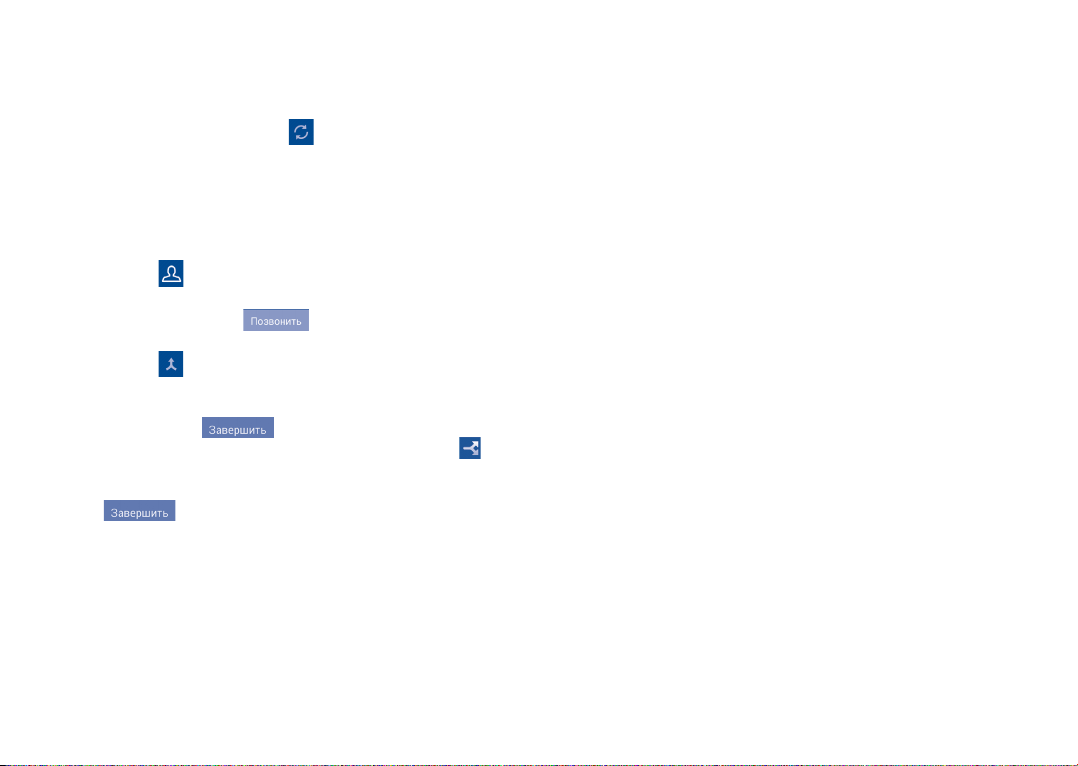
3.1.5 Управление несколькими вызовами
С помощью этого смартфона можно осуществлять одновременно
несколько вызовов.
Смена вызовов
При приеме двух вызовов, нажмите
, для переключения между
вызовами. Вы также можете переключаться между двумя линиями.
Текущий вызов будет удержан, и вы переключитесь на другой.
Конференц-связь
(1)
Вы можете настроить конференц-связь.
• Выберите первого участника конференц-звонка.
• Нажмите иконку
.
• Введите номер телефона человека, которого вы хотите добавить в
конференц-связь и нажмите
. Вы также можете добавить
участников из пунктов Контакты или Вызовы.
• Нажмите иконку
, чтобы начать конференц-связь.
• Во время конференц-связи, нажмите Управление конференциейдля
отключения участника или для отдельного разговора с каждым
участником. Нажмите
для отключения участника или
для отдельного разговора с каждым участником. Нажмите для
отдельного разговора с каждым участником и удержания других
участников.
• Нажмите
для завершения конференц-связи и отключения
всех собеседников.
3.1.6 Настройки вызовов
Нажмите клавишу Меню и далее Настройки с экрана Набора
номера, доступны следующие опции:
(1)
Зависит от вашего оператора сотовой сети.
35 36
Голосовые вызовы
• Запрет вызова: Нажмите для настройки параметров Запрета
вызовов. Установите флажок для активации запрета для исходящих
и входящих вызовов.
• Переадресация вызова: Нажмите, чтобы настроить, как будут
переадресованы вызовы, когда вы заняты, не можете ответить или
недоступны.
• Дополнительные настройки:
АОН: Нажмите, чтобы использовать по умолчанию настройки
оператора для отображения вашего номера при исходящих
вызовах.
Ожидание вызова: Установите флажок, чтобы уведомить вас о
поступлении нового входящего вызова.
Другие настройки вызовов
• Услуги голосовой почты: В открывшемся диалоговом окне вы
можете выбрать службу голосовой почты или другую службу.
Настройки голосовой почты: Если вы используете голосовую
почту вашего оператора сотовой сети, в открывшемся диалоговом
окне вы можете ввести номер вашей голосовой почты для
прослушивания оставленных сообщений и управления вашей
голосовой почтой. Вы можете поставить запятую (,) чтобы вставить
паузу в номере - например, чтобы добавить пароль после номера.
Рингтон: Нажмите, чтобы выбрать рингтон для нового сообщения
голосовой почты.
Вибро: Выберите опцию, чтобы включить вибрацию, когда вызов
будет установлен.
• Сервисные номера: Вы можете делать вызовы из списка
Сервисных номеров.
• Звук нажатия на панель набора номера: Поставьте галочку для
включения звуков при нажатии на панель набора номера.
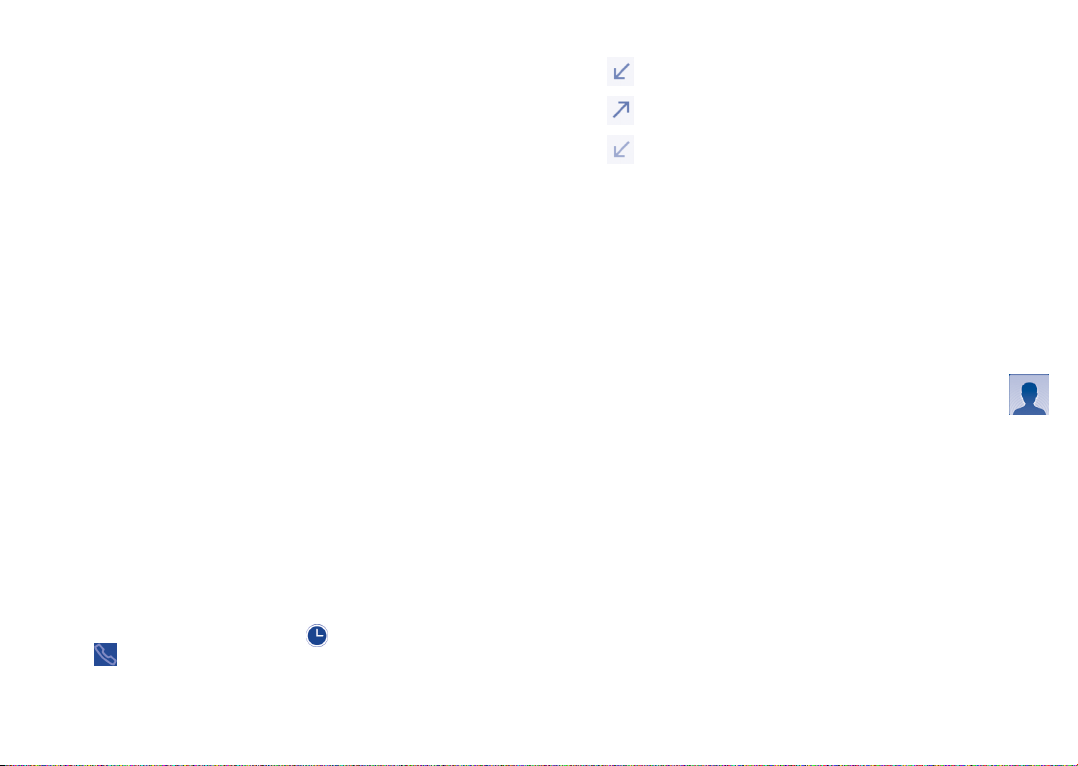
• Быстрые ответы:
которые будут использованы при отклонении вызова по SMS
• Разрешенные номера: Разрешенные номера телефонов (FDN)
это режим SIM-карты, где исходящие вызовы возможны только на
определенные номера телефонов. Эти номера находятся в списке
FDN. Наиболее распространенное практические применения FDN
является ограничение родителями исходящих вызовов их детей. С
целью безопасности, вам будет предложено включить FDN, введя
PIN2, который обычно предоставляется поставщиком услуг или
производителем SIM.
• Вибро напоминание:
когда вызов будет установлен.
• Переверните, чтобы отключить:
вам отключать звук входящих вызовов, переворачивая смартфон
экраном вниз
• Окончание вызова кнопкой Включения:
активации функции окончания вызова кнопкой Включения.
• Слуховые аппараты: Режим Слуховые аппараты может быть
использован людьми, которые имеют нарушение слуха или речи.
После подключения слухового аппарата к
служба, которая преобразует для человека с проблемами со слухом
входящую речь в текстовое сообщение, и преобразует исходящий
текст в человеческую речь для его собеседника.
• Подавление шума:
снижения фонового шума.
• Режим телетайпа: Режим TTY может быть использован людьми,
которые имеют нарушения слуха или речи.
Нажмите, чтобы редактировать быстрые ответы,
Выберите опцию, чтобы включить вибрацию,
Выбор этой опции позволит
.
Поставьте галочку
смартфон
Поставьте галочку, чтобы включить функцию
.
для
у, запускается
3.2 Вызовы
Для доступа к памяти вызовов нажмите из экрана Набора номера.
Нажмите с правой стороны от контакта, чтобы непосредственно
осуществить вызов.
В памяти вызовов существует 3 типа вызовов:
Входящие вызовы
Исходящие вызовы
Пропущенные вызовы
Нажмите на иконки над списком вызовов для просмотра различных
типов.
Нажмите на контакт или номер для просмотра информации.
Вы можете просмотреть подробную информацию о вызове,
осуществить новый вызов или отправить сообщение контакту на
номер или добавить номер в Контакты и т.д.
Для очистки памяти вызовов, нажмите клавишу Меню, а затем
Очистить список вызовов.
3.3 Контакты ........................................................
Контакты позволяют быстро и легко связаться с людьми.
Вы можете просмотреть или создать контакты на вашем
а также синхронизировать с вашими контактами Gmail или другими
приложениями в интернете или
смартфон
е.
3.3.1 Просмотр контактов
Для доступа в Контакты, нажмите на вкладку Приложения с Главного
экрана, выберите Контакты.
смартфоне
,
37 38
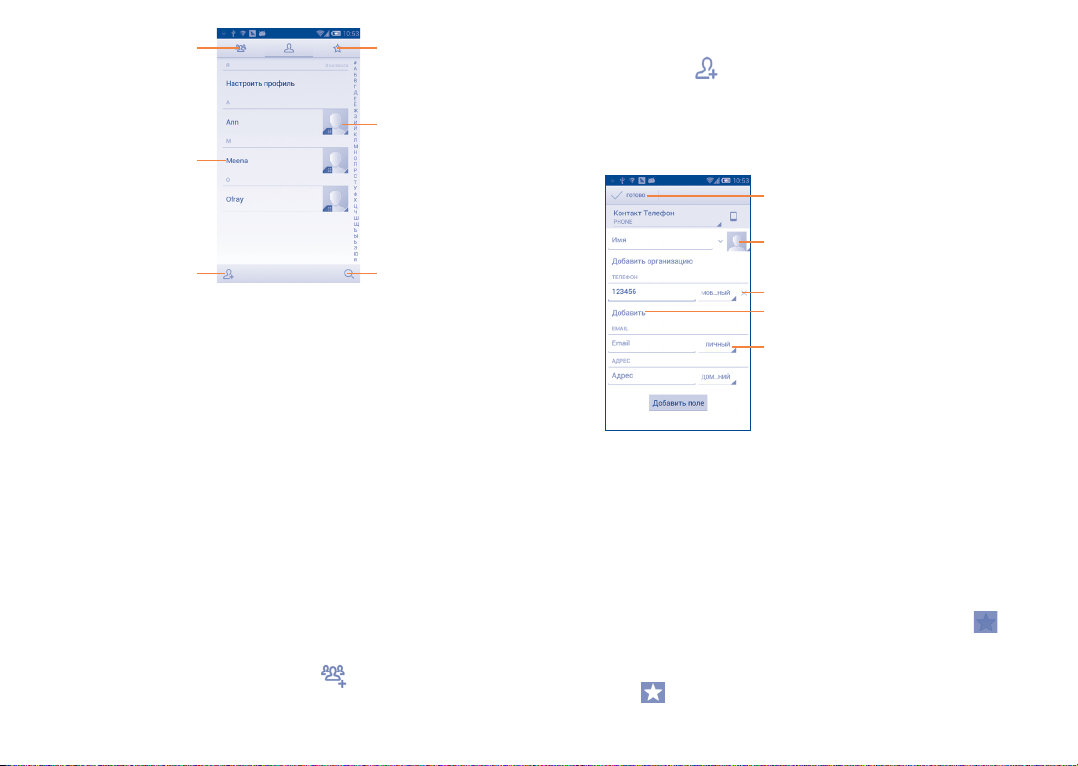
Нажмите для
просмотра группы
контактов
Нажмите для просмотра
подробной информации о
контакте
Нажмите для
просмотра
избранных контактов
Нажмите, чтобы
открыть панель
Быстрого доступа
3.3.3 Добавление контакта
Нажмите иконку на экране списка контактов, чтобы создать
новый контакт.
Вы можете ввести имя контакта и другую контактную информацию.
Передвигаясь вверх вниз по экрану, вы можете с легкостью
перемещаться от одного поля к другому.
Нажмите, чтобы сохранить.
Нажмите, чтобы добавить
новый контакт
Нажмите для поиск
в Контактах
Нажмите клавишу Меню для открытия списка опций. Доступны
следующие функции:
• Фильтр
Выберите контакты для отображения.
контактов
• Импорт/Экспорт Импорт и экспорт контактов между
смартфон
ом,
SIM-картой и картой MicroSD или отправить
контакт.
• Удалить Выберите и удалите ненужные контакты.
• Аккаунты Управление настройками синхронизации
различных аккаунтов.
• Настройки Нажмите, чтобы изменить отображение списка
сортировки и имена контактов.
3.3.2 Управление группами
Группы контактов позволяют организовать контакты. Вы можете
добавить, удалить или просматривать экран Группы.
Для создания новой группы, нажмите
группы и нажмите Готово для подтверждения.
39 40
, введите имя новой
Нажмите, чтобы выбрать фото для контакта.
Нажмите, чтобы удалить выбранные
метки.
Нажмите, чтобы добавить новые метки.
Нажмите, чтобы раскрыть другие
предустановленные метки этой
категории.
Ели вы хотите добавить информацию, нажмите Добавить поле,
чтобы добавить новую категорию.
Для завершения нажмите Готово.
Для выхода без сохранения, нажмите Отмена.
Добавить/удалить из избранных
Для того, чтобы добавить контакт в Избранное, нажмите на контакт
для просмотра подробной информации, затем нажмите
,чтобы
добавить контакт в Избранное (звезда станет белой).
Для того чтобы удалить контакт из избранных, нажмите на белую
звездочку
на экране подробной информации о контакте.
